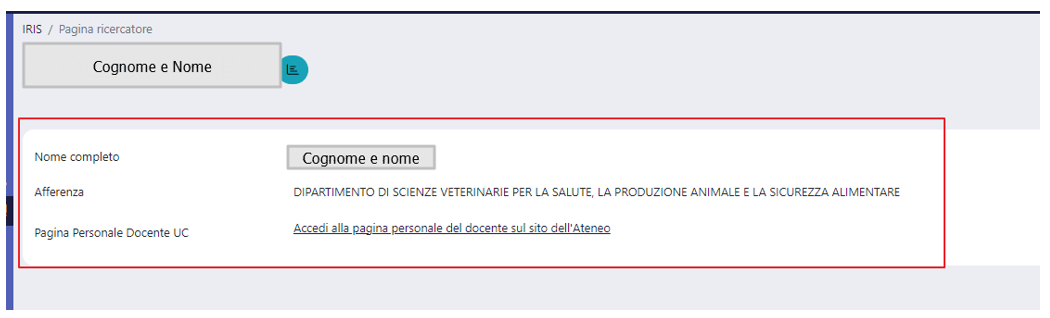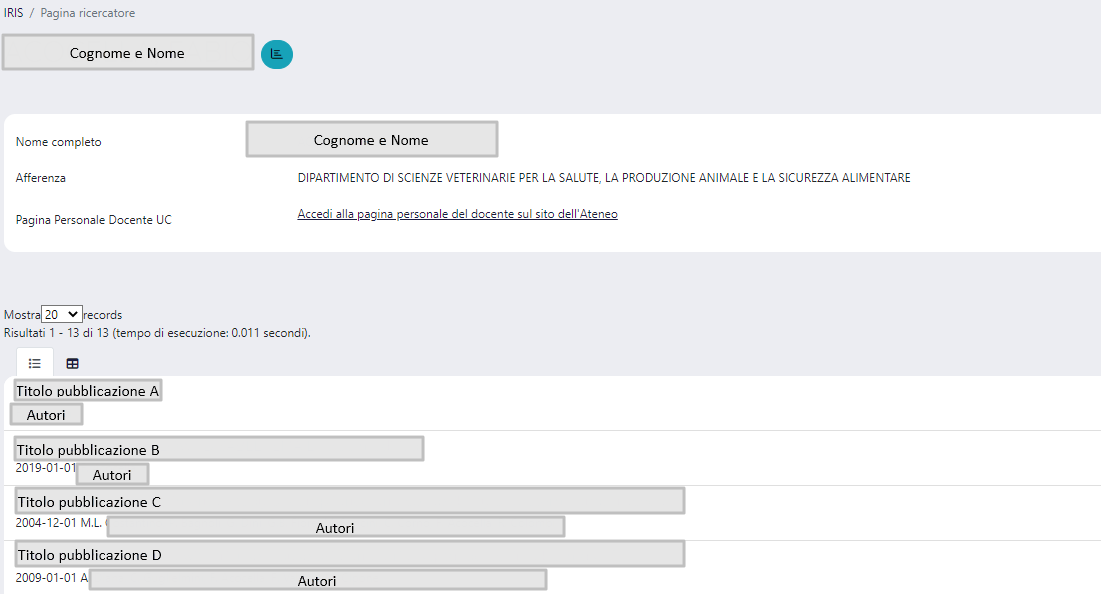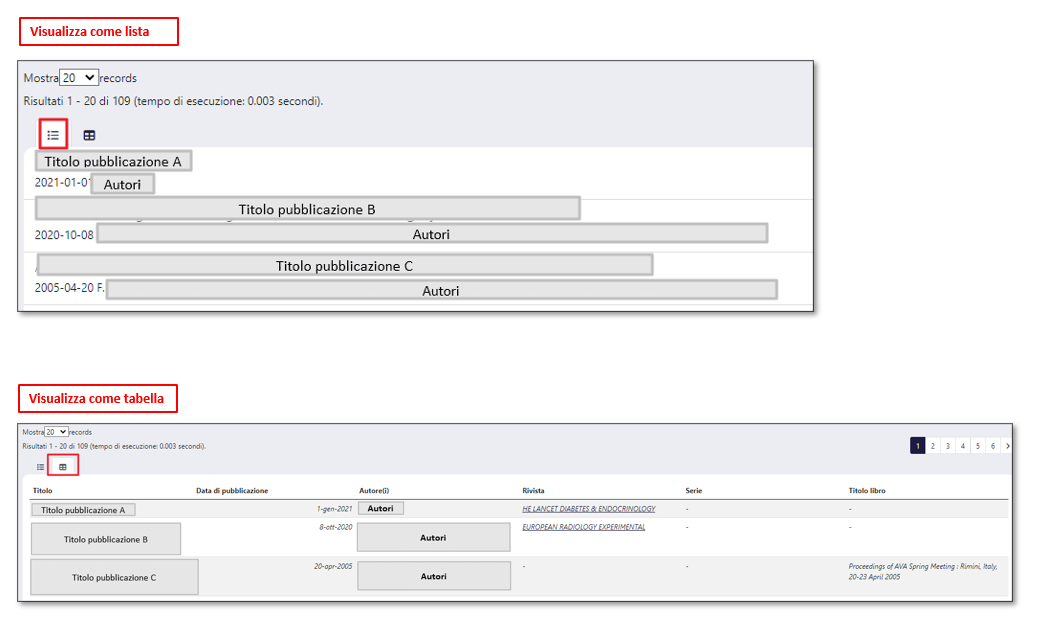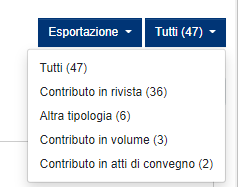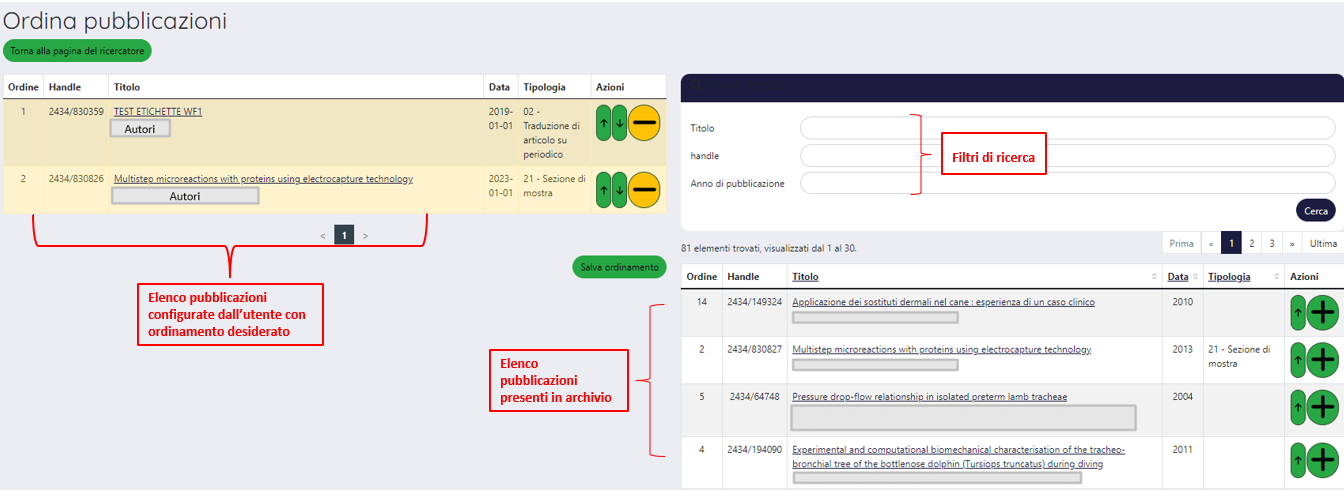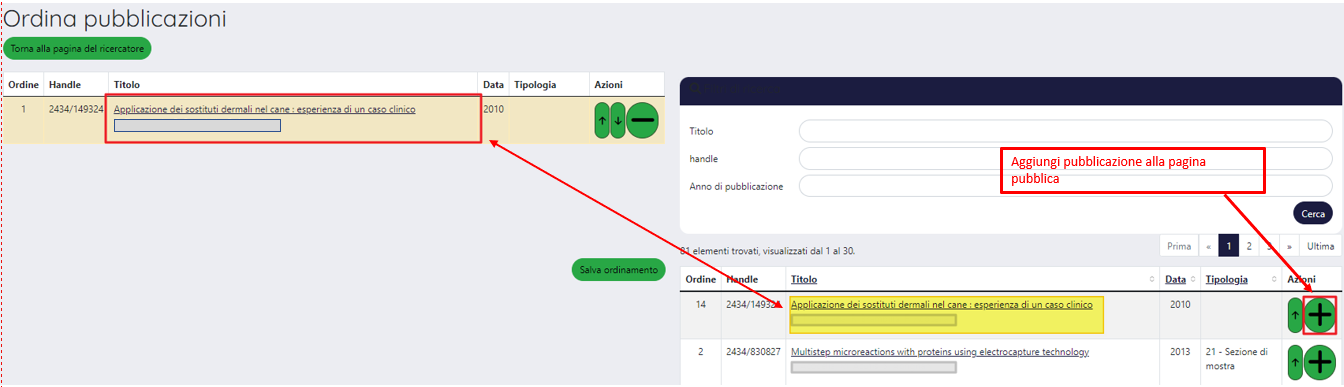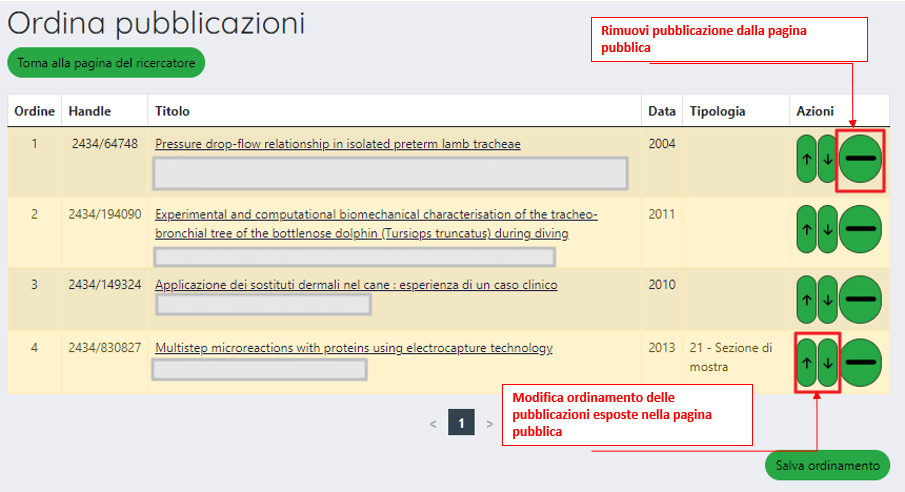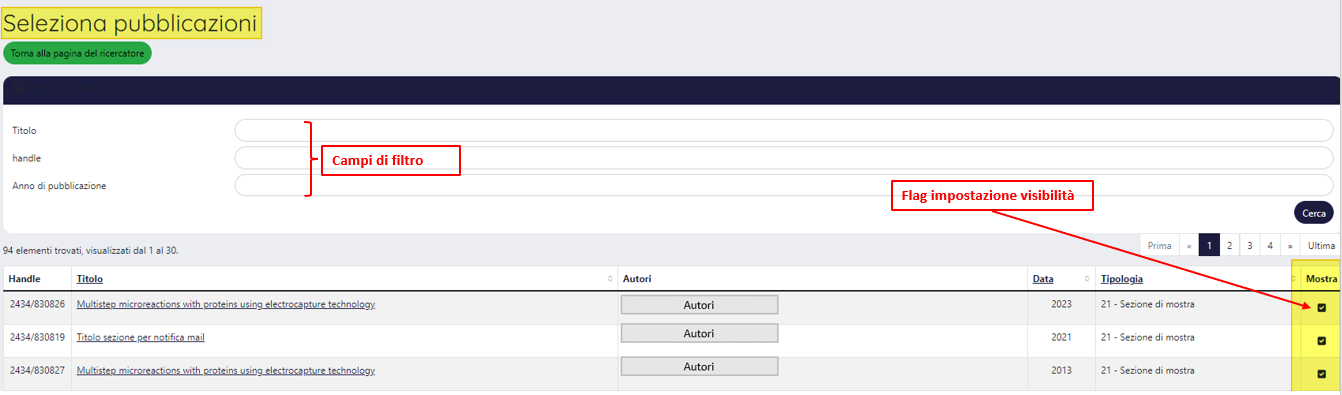| Table of Contents |
|---|
Si tratta di uno strumento di gestione della visibilità delle pubblicazioni sul portale esposte nel proprio profilo pubblico. L'autore, attraverso questa funzionalità, ha la possibilità di definire molti aspetti della visibilità pubblica dei propri prodotti (ad es. definire un proprio ordinamento...., non rendere visibile la pubblicazione/i).
Per accedere alla funzionalità occorre cliccare la voce di menu "Il mio profilo pubblico" presente nella sezione 'Prodotti'.
...
La pagina visualizzata è composta dall'intestazione in cui sono riportati nome e cognome del docente, afferenza e link alla pagina personale del docente sul sito dell'Ateneo e dall'elenco delle pubblicazioni del docente in visione tabellare e a lista.
(Intestazione della pagina)
(Elenco pubblicazioni)
presenti i dati anagrafici (nome, cognome e afferenza) e dall'elenco delle pubblicazioni del docente presenti in archivio.
(Intestazione della pagina)
| Info | ||
|---|---|---|
| ||
Su richiesta è possibile visualizzare nell'intestazione, oltre a nome, cognome e afferenza, anche ulteriori informazioni, quali
La configurazione verrà applicata a tutti i ricercatori dell'Ateneo, quindi le informazioni visualizzate saranno le stesse per tutti. La richiesta deve essere inoltrata all'Help Desk di IRIS attraverso il sistema di ticketing Customerportal. Per quanto riguarda il link alla pagina del ricercatore sul sito dell'Ateneo, è possibile visualizzarlo solo in caso di carriera attiva e nasconderlo in caso contrario. Anche per questa configurazione deve essere fatta richiesta al team HD. |
(Elenco pubblicazioni)
E' possibile scegliere di visualizzare le pubblicazioni come elenco o i alternativa si può scegliere una visualizzazione come tabella (come da immagine sotto)
| Info | ||
|---|---|---|
| ||
Le pubblicazioni visualizzate nell'elenco sono ordinate di default per il "titolo" ma l'Ateneo può decidere di avere un diverso ordinamento inviando una richiesta all'Help Desk di IRIS attraverso Customerportal. Le possibili configurazioni sono: "data di pubblicazione", "tipologia", "autore", "data ultima modifica" e " nome del submitter" (nel formato cognome e nome). Inoltre, è possibile definire un ordinamento a più livelli: ad esempio, è possibile ordinare per "data di pubblicazione= decrescente" (ordinamento di primo livello) e decidere di applicare, per ogni gruppo di pubblicazioni appartenenti ad una certa data, un secondo ordinamento sul "titolo" in ordine crescente (ordinamento di secondo livello) Per un diverso ordinamento, occorre inviare una richiesta all'Help Desk di IRIS attraverso Customer Portal. |
In alto a destra dell'elenco delle pubblicazioni sono disponibili due pulsanti:
- "Esportazione", consente l'esportazione delle pubblicazioni in diversi formati (RIS, EndNote, BibTex, Excel, CSV, Refworks).
- "Tutti N"/ o (altri raggruppamenti anche per tipologia, come mostrato nell'immagine sotto); ad esempio il raggruppamento per tipologia permette all'utente la visualizzazione in elenco delle sole pubblicazioni per la tipologia selezionata.
| Info | ||
|---|---|---|
| ||
|
In alto a destra nella pagina web, In alto a destra della pagina sono presenti due pulsanti di azione attraverso i quali il ricercatore ha la possibilità di intervenire sulla visibilità pubblica delle proprie pubblicazioniopere: "Ordina pubblicazioni" e "Nascondi pubblicazioni"
Pulsante "Ordina pubblicazioni"
Cliccando Al clic sul pulsante Ordina pubblicazioni si accede alla form che permette di gestire le pubblicazioni che compaiono si apre la pagina in cui è possibile gestire e definire la visibilità delle pubblicazioni esposte nella propria pagina pubblica. La form pagina visualizzata è suddivisa in due parti. Sulla destra compare una form di ricerca che permette di filtrare le proprie pubblicazioni presenti in Archivio. Sotto la form c'è una tabella che mostra l'elenco di tutte le proprie pubblicazioni presenti in Archivio.
Cliccando sul pulsante la pubblicazione viene aggiunta alla propria pagina pubblica.
A sinistra della form è presente una tabella che mostra le pubblicazioni che sono mostrate nella propria pagina pubblica. Attraverso i tasti si può modificare l'ordine in cui compaiono le pubblicazioni.
Con il tasto è possibile rimuovere la pubblicazione dalla propria pagina pubblica.
Cliccando sul tasto Salva ordinamento le modifiche fatte vengono rese effettive.
Rete di collaborazioni
In questa sezione viene mostrata graficamente la propria rete di collaborazioni.
Statistiche
In questa sezione sono mostrate le statistiche di consultazione delle proprie pubblicazioni.
Email alert
Tramite questo pulsante è possibile sottoscrivere la pagina del ricercatore. La sottoscrizione viene gestita all'interno della pagina "Le mie notifiche" accessibile in visione personale cliccando sul menù e quindi selezionando le voci Portale pubblico, Le mie notifiche.
Quando la pagina del ricercatore per cui abbiamo effettuato la sottoscrizione cliccando su Email Alert subirà delle modifiche (aggiunta o rimozione di pubblicazioni) riceveremo una notifica.
Nascondi Pubblicazioni
Cliccando sul pulsante Nascondo Pubblicazioni si accede a una form che permette di selezionare le pubblicazioni che non saranno visibili anche se un utente anonimo che accede alla propria pagina pubblica dovesse scegliere di visualizzare tutte le pubblicazioni.
Questa pagina è composta da una form di ricerca che permette di filtrare tra le proprie pubblicazioni presenti in Archivio e da una tabella che mostra i risultati della ricerca. Al primo accesso alla pagina la tabella contiene l'elenco di tutte le proprie pubblicazioni.
Per ciascuna pubblicazione è spuntato il flag sulla colonna mostra. Disattivando questo flag la pubblicazione non sarà visibile sulla propria pagina pubblica anche se un utente anonimo che vi accede dovesse scegliere di visualizzare tutte le pubblicazioni.
Una volta effettuate le modifiche desiderate si può cliccare sul pulsante Torna alla pagina del ricercatore per tornare alla pagina precedente.
Informazioni anagrafiche
Al di sotto dell'area dedicata alle pubblicazioni, vengono riportate le informazioni anagrafiche del ricercatore.
In questa sezione vengono visualizzate di default le seguenti informazioni:
- Nome completo (Cognome, Nome)
- Afferenza
È possibile che vengano visualizzate anche le seguenti informazioni:
- ruolo
- SSD
- link alla pagina del ricercatore sul sito dell'ateneo (tramite idab)
- link alla pagina del ricercatore sul sito dell'ateneo (tramite ORCID)
- varianti del nome
- matricola
- scholarid
- researcher id
- linkedin id
- orcid
- twitterid
- scopus id
- researcher gate id
NOTA
Per gestire la visualizzazione di queste informazioni è necessario fare una richiesta all'Help Desk di IRIS aprendo un ticket attraverso il Customer Portal.
strutturata in due sezioni che si sviluppano verticalmente (come da immagine sottostante):
- a destra, l'elenco delle pubblicazioni presenti in archivio e una sezione di ricerca per facilitare l'utente nell'individuazione della pubblicazione desiderata. Sono presenti pubblicazioni validate, definitive e riaperte (per riaperte si intende la versione prima della riapertura).
- a sinistra, la sezione in cui configurare la lista delle pubblicazioni che verranno visualizzate sulla propria pagina pubblica con l'ordinamento desiderato.
Individuata la pubblicazione di interesse (nella sezione a destra) e che si desidera spostare nella lista delle pubblicazioni da configurare come visibili secondo un certo ordinamento (sezione a sinistra), occorre cliccare sull'icona in corrispondenza della pubblicazione.
Definito l'elenco delle pubblicazioni da esporre, è possibile stabilire un ordinamento secondo il quale verranno visualizzate sulla pagina pubblica. Le frecce spostano la pubblicazione in testa o in coda all'elenco, una volta scelto l'ordinamento occorre salvare le configurazioni cliccando il pulsante "Salva ordinamento'
Attraverso il pulsante si rimuove la pubblicazione dall'elenco delle pubblicazioni per cui è stato definito un ordinamento.
Pulsante "Nascondi Pubblicazioni"
Attraverso questa funzionalità il ricercatore ha la possibilità di non rendere visibili le pubblicazioni sulla propria pagina pubblica. Al clic sul pulsante si visualizza la pagina con l'elenco delle pubblicazioni del ricercatore. Per cercare la pubblicazione desiderata è possibile avvalersi dei campi di filtro posizionati in alto nella pagina (titolo, handle e anno della pubblicazione).
Le pubblicazioni sono esposte in una tabella, agendo sul flag della colonna "Mostra" è possibile definire come visibile/non visibile la pubblicazione: se presente il flag la pubblicazione sarà visibile, se rimosso la pubblicazione non sarà visibile nella propria pagina pubblica.
La configurazione dei campi visualizzati è a livello di Ateneo quindi le informazioni visualizzate sono le stesse per tutti i ricercatori.